
[Tutorial fácil] Como recuperar dados de um iPad travado no modo de recuperação?

Seu iPad travou no modo de recuperação e você está preocupado em perder dados importantes? Você não está sozinho. Muitos usuários enfrentam esse problema após uma atualização iOS com falha, um processo de restauração ou uma falha no sistema. Felizmente, é possível recuperar dados de um iPad travado no modo de recuperação. Independentemente de você ter um backup ou não, este guia mostrará os melhores métodos para recuperar dados de um iPad travado no modo de recuperação de forma rápida e segura. Vamos nos aprofundar.
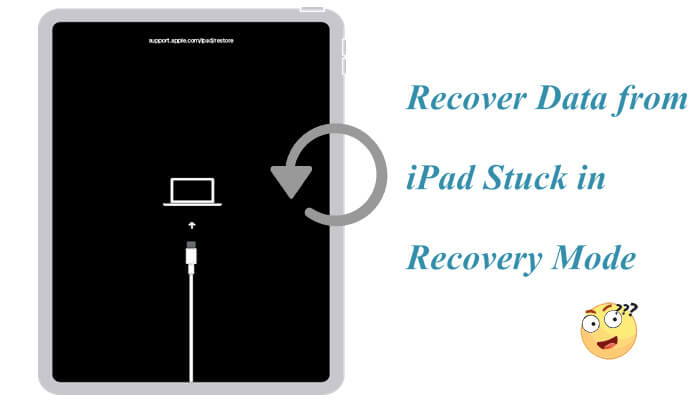
Sim, é perfeitamente possível recuperar arquivos de um iPad travado no modo de recuperação. O fato de o iPad estar travado no modo de recuperação significa simplesmente que o sistema entrou em um estado anormal e os dados do dispositivo não foram apagados imediatamente. Se você não realizou uma redefinição de fábrica ou se deparou com uma substituição de dados devido a uma atualização com falha antes do travamento, algumas ferramentas profissionais ainda podem escanear o dispositivo e recuperar os dados. Além disso, se você tiver um backup do iTunes ou do iCloud, as chances de recuperar os dados são ainda maiores.
A seguir, vamos analisar os métodos mais eficazes para recuperar dados do iPad travado no modo de recuperação, passo a passo.
Quando os usuários encontram um iPad travado no modo de recuperação, o primeiro instinto geralmente é restaurá-lo usando o iTunes, o que resulta na perda permanente de todos os dados e configurações. No entanto, existe uma maneira muito melhor de recuperar dados perdidos de um iPad no modo de recuperação sem perder nenhum arquivo: Coolmuster iPhone Data Recovery . É uma ferramenta confiável de recuperação de dados para iPad que suporta extração direta de arquivos de um iPad travado, além de restaurar dados de backups do iTunes e do iCloud.
Principais recursos do iPhone Data Recovery:
Baixe esta ferramenta no seu PC e siga os passos abaixo para recuperar dados do iPad travado no modo de recuperação sem perda de dados.
01 Após baixar e instalar o programa no seu computador, inicie-o na área de trabalho. Em seguida, conecte seu iPad ao computador usando um cabo USB. Após a conexão, você verá a interface mostrada abaixo. Selecione os tipos de dados que deseja recuperar e clique em "Iniciar Análise" para prosseguir.

02 Após o programa escanear os tipos de dados selecionados, você poderá visualizar os arquivos detalhados na interface. Basta escolher uma categoria no painel esquerdo e selecionar os itens específicos no lado direito. Após selecionar os dados que deseja recuperar, clique no ícone "Recuperar para o Computador" para restaurar os dados excluídos do seu iPad para o computador e transferir também os arquivos existentes.

01 Após instalar e iniciar o programa, selecione a opção "Recuperar do Arquivo de Backup do iTunes" no lado esquerdo da tela. O programa verificará automaticamente o backup do iTunes no seu computador. Selecione o arquivo de backup na lista e clique em "Iniciar Verificação".

02 Em seguida, selecione os tipos de dados que deseja recuperar e clique no botão "Iniciar verificação" no canto superior direito.

03 Navegue pelas categorias e escolha os arquivos excluídos específicos que deseja restaurar. Para recuperar seus arquivos do backup do iTunes, clique em "Recuperar para o Computador" e o processo de restauração será iniciado.

01 Inicie o software e alterne para o modo "Recuperar do iCloud". Faça login na sua conta do iCloud quando solicitado. (Observação: se a autenticação de dois fatores estiver ativada, insira o código de verificação enviado ao seu dispositivo iOS e clique em "Verificar" para prosseguir.)

02 Selecione os tipos de arquivo que deseja recuperar e clique em "Avançar" para iniciar uma verificação rápida. Isso permitirá que você visualize informações detalhadas do seu backup do iCloud.

03 Depois de selecionar os arquivos que deseja restaurar, clique em "Recuperar para o computador" para salvá-los no seu dispositivo.

Tutorial em vídeo:
Se você não deseja apenas recuperar dados, mas também restaurar o funcionamento normal do seu iPad, a Recuperação do Sistema iOS é outra ferramenta confiável. É uma ferramenta profissional de reparo do sistema iOS que pode corrigir erros do sistema, como travamento no modo de recuperação, tela branca da Apple, tela preta, reinicialização infinita e muito mais, sem apagar nenhum dado do seu iPad.
Principais recursos da Recuperação do Sistema iOS :
Como usar a Recuperação do Sistema iOS para consertar o iPad travado no modo de recuperação:
01 Baixe e execute a ferramenta no seu computador e conecte seu iPad via cabo USB. Na tela de boas-vindas, navegue até a seção "Recuperação do Sistema iOS ".

02 A ferramenta detectará automaticamente se o seu iPad está travado no modo de recuperação. Após a detecção, clique em "Iniciar" para prosseguir. Selecione o modo de reparo e clique em "Confirmar" para continuar.

03 Verifique os detalhes do seu iPhone e clique em "Reparar" para começar a corrigir o problema do seu iPad travado no modo de recuperação. Após a conclusão do processo, o seu iPad será reiniciado e sairá do modo de recuperação com sucesso.

Ficar preso no modo de recuperação não significa que seus dados serão perdidos para sempre. Com ferramentas como Coolmuster iPhone Data Recovery , você pode recuperar dados do iPad travado no modo de recuperação, independentemente de ter um backup ou não. Para usuários que desejam consertar o sistema sem apagar tudo, a Recuperação do Sistema iOS é uma opção segura e eficaz.
Artigos relacionados:
[Resolvido] Como consertar o iPad que não restaura ou atualiza em minutos?
Como recuperar dados de um iPad morto/quebrado com ou sem backup?
Como restaurar/redefinir o iPad para as configurações de fábrica sem o iTunes? - 5 maneiras eficazes

 Recuperação do iPhone
Recuperação do iPhone
 [Tutorial fácil] Como recuperar dados de um iPad travado no modo de recuperação?
[Tutorial fácil] Como recuperar dados de um iPad travado no modo de recuperação?





